作成日
:2022.11.01



![]() 2023.01.19 14:20
2023.01.19 14:20
MEXC(メクシー)は、2018年に設立された仮想通貨(暗号資産)取引所です。比較的後発ながら、200以上の国と地域にサービス展開しています。
取り扱い銘柄の多さもMEXCの特徴です。2022年10月27日にCoinMarketCapで調べたところ、MEXCが対応している通貨数は1,519であり、1位のGate.io(ゲート)の1,537に迫っています。マイナーな銘柄も取引したい人には魅力的な取引所でしょう。
当記事ではMEXCの口座開設方法を解説します。口座開設後に完了させておきたい本人確認と二段階認証の方法も紹介します。
MEXC(メクシー)のサービスを利用する上では、口座開設と本人確認が必要です。口座開設が完了した直後から取引は可能です。しかし、全ての機能を利用するには、本人確認を完了させる必要があります。
| 本人確認のレベル | 出金限度額(24時間) | イベントへの参加権 |
|---|---|---|
|
本人確認なし
(口座開設登録のみ)
|
20BTC | なし |
| レベル1認証 | 80BTC | あり |
| レベル2認証 | 200BTC | あり |
本人確認なし(口座開設登録のみ)
| 出金限度額(24時間) | イベントへの参加権 |
|---|---|
| 20BTC | なし |
レベル1認証
| 出金限度額(24時間) | イベントへの参加権 |
|---|---|
| 80BTC | あり |
レベル2認証
| 出金限度額(24時間) | イベントへの参加権 |
|---|---|
| 200BTC | あり |
本人確認を行うと、不定期開催イベントである「M-day」や「ローンチパッド」に参加できるようになります。
M-dayは新規上場トークンを無料で獲得できる抽選イベント、ローンチパッドはMXトークンを使って新規上場トークンを購入できるイベントです。チャンスを広げるためにも、口座開設後は本人確認まで済ませておくのが良いでしょう。
なお、口座開設にはメールアドレスもしくは電話番号が必要です。本人確認に必要なものは、以下のようにレベル1とレベル2で変わります。
| 本人確認のレベル | 提出が必要なもの |
|---|---|
| レベル1認証 | パスポート、運転免許証、マイナンバーカードのいずれか |
| レベル2認証 | パスポート、運転免許証、マイナンバーカードのいずれかと顔写真 |
レベル1認証
| 提出が必要なもの |
|---|
| パスポート、運転免許証、マイナンバーカードのいずれか |
レベル2認証
| 提出が必要なもの |
|---|
| パスポート、運転免許証、マイナンバーカードのいずれかと顔写真 |
MEXC(メクシー)の口座開設は、メールアドレスもしくは電話番号を利用して行います。それぞれの方法を解説します。
以下のリンクからMEXCの公式ページにアクセスします。
MEXCトップページ右上にある新規登録をクリックします。
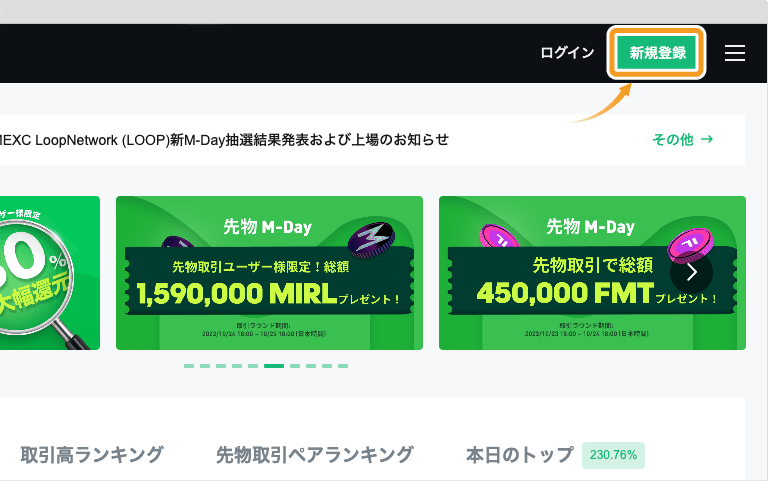
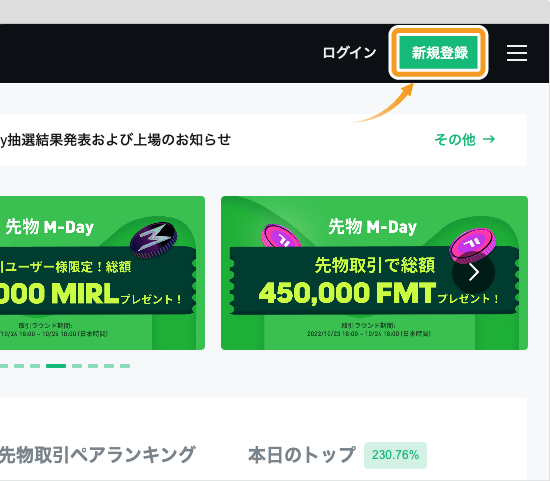
電子メールをクリックし、必要な操作を行って「新規登録」ボタンをクリックします。
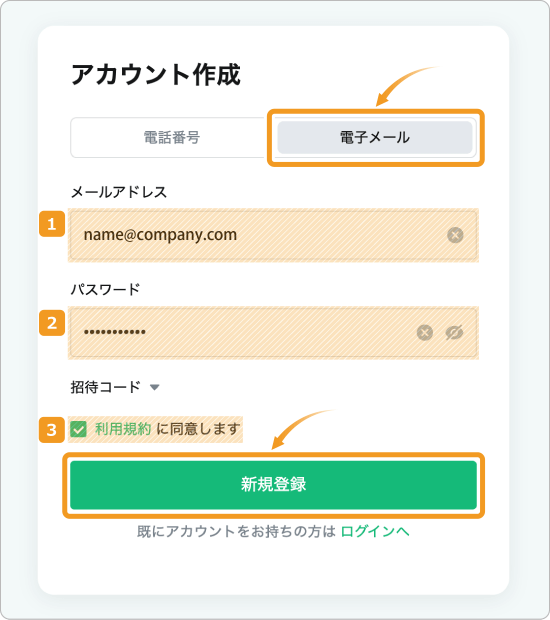
|
番号 |
項目 |
説明 |
|---|---|---|
|
1 |
メールアドレス |
自身のメールアドレスを入力します。 |
|
2 |
パスワード |
以下の条件でパスワードを作成します。
・文字数は10~128
・数字とアルファベットは1つ以上
・大文字または記号を1つ以上
|
|
3 |
利用規約 |
利用規約を確認し問題なければチェックを入れます。 |
メール認証の画面に移行するため、メールアドレスに届いた6桁のコードを入力します。
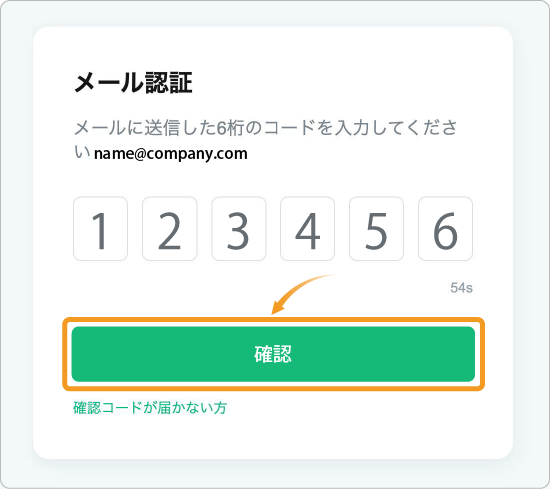
下記画面が表示されたら、口座開設は完了です。
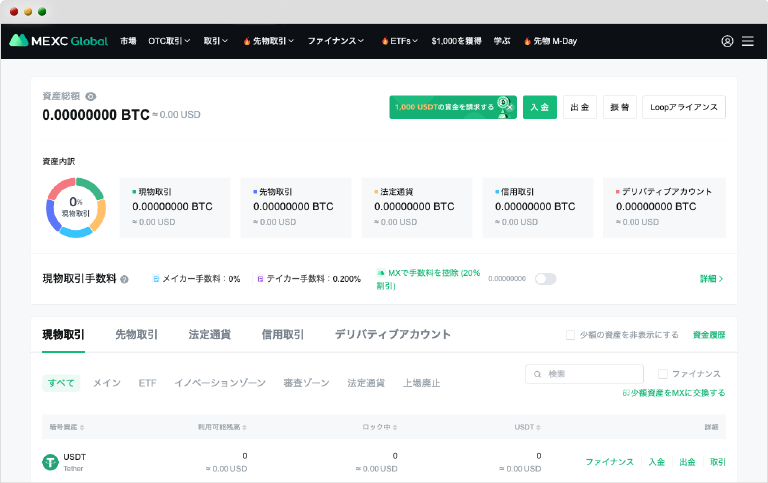
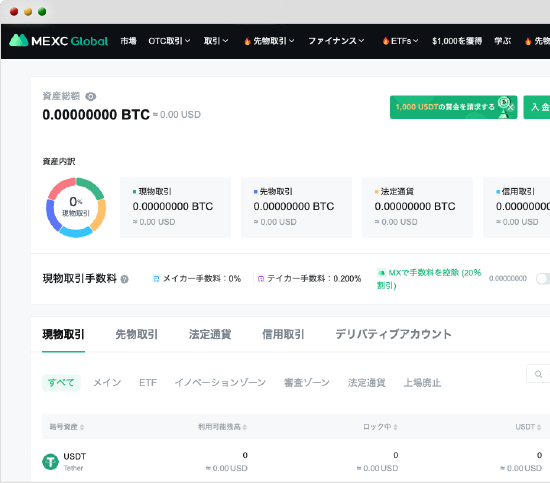
以下のリンクからMEXCの公式ページにアクセスします。
右上にある「新規登録」をクリックします。
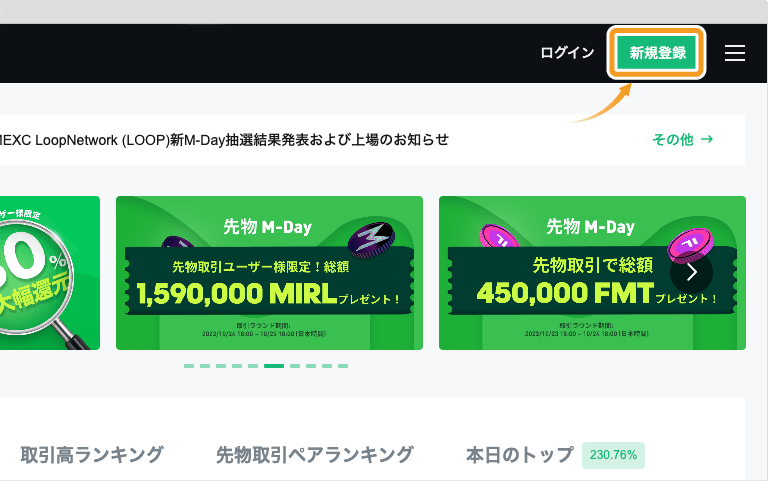
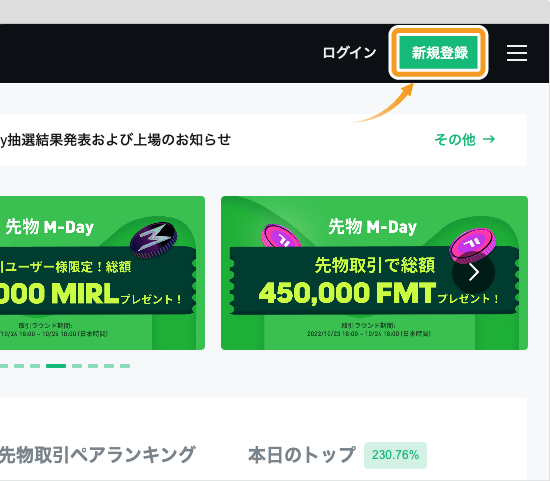
「電話番号」をクリックして、必要な操作を行い「新規登録」ボタンをクリックします。
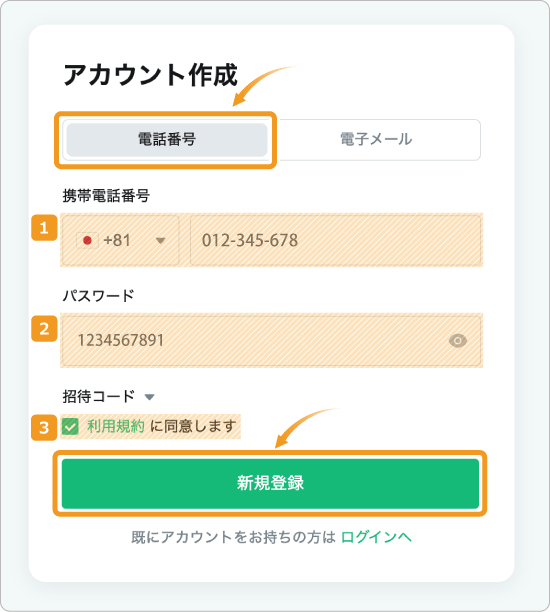
|
番号 |
項目 |
説明 |
|---|---|---|
|
1 |
携帯電話番号 |
電話番号を入力します。 |
|
2 |
パスワード |
以下の条件でパスワードを作成します。
・文字数は10~128
・数字とアルファベットは1つ以上
・大文字または記号を1つ以上
|
|
3 |
利用規約 |
利用規約を確認し問題なければチェックを入れます。 |
携帯電話のSMS宛に届いた6桁のコードを入力して「確認」ボタンをクリックします。
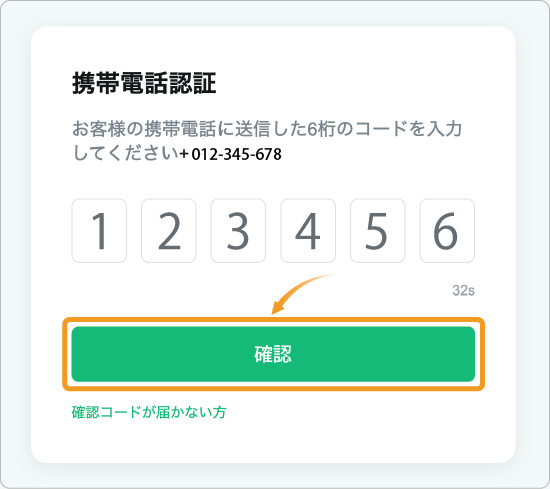
入力内容に問題なければ下記画面が表示されて、口座開設の登録は完了です。
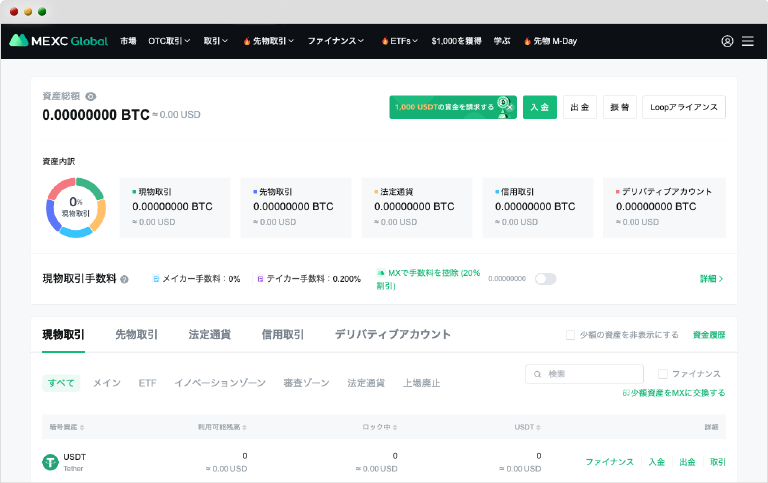
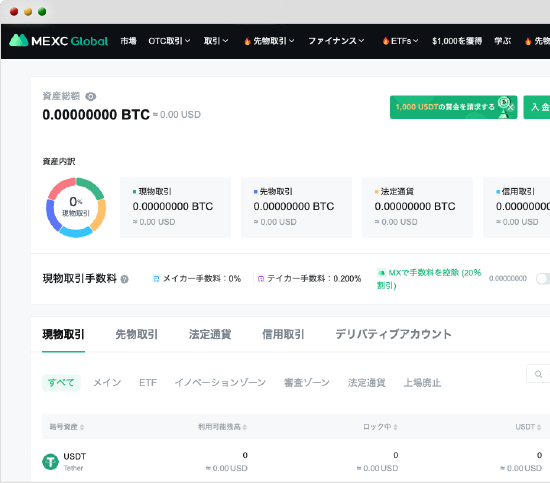
MEXC(メクシー)の本人確認(KYC)方法を解説していきます。
本人確認では運転免許証、マイナンバーカード、パスポートのいずれかが必要となるため事前に準備をしておきましょう。
KYCとは、「Know Your Customer」の略で、取引者が本人であることを確認する手続きを指します。一般的には身分証明書、銀行取引明細書、公共料金請求書など公的な書類の提出が必要で、場合によっては身元確認なども行われます。
以下のリンクからMEXCの公式ページにアクセスします。
ページ上部のアカウントマークをクリックして、「プロフィール」を選択します。
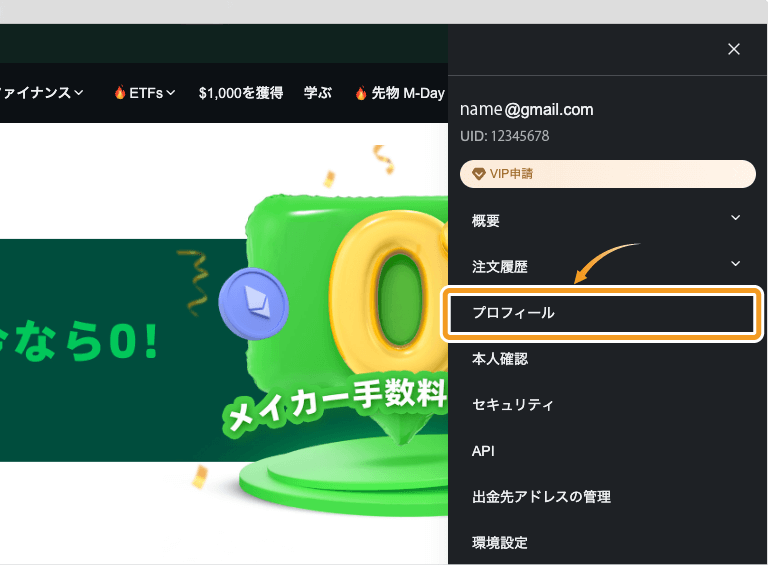
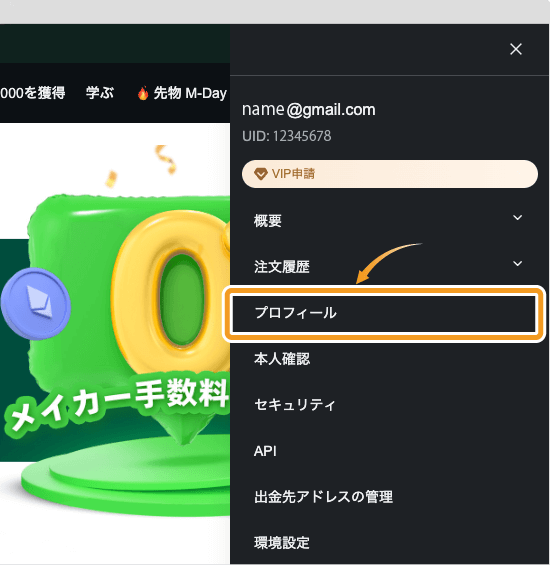
プロフィールページの「認証レベル1の本人確認→」をクリックします。
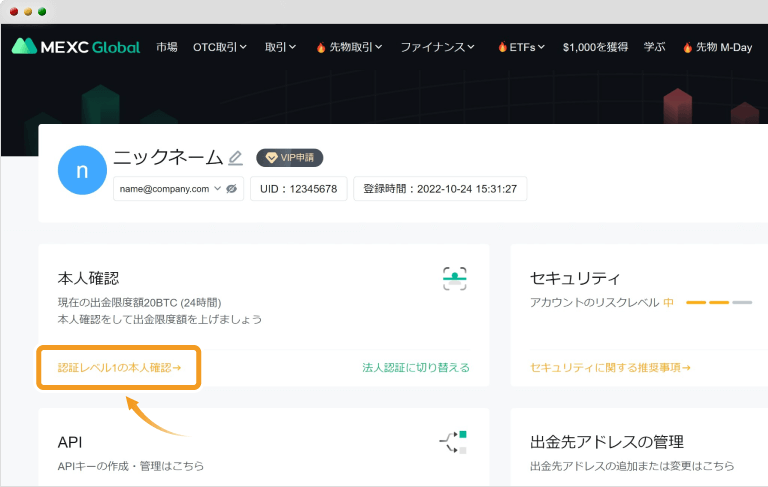
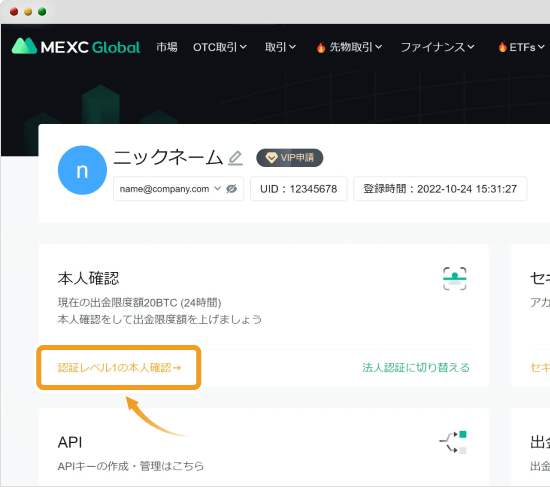
認証レベル1の本人確認の右側にある「認証する」ボタンをクリックします。
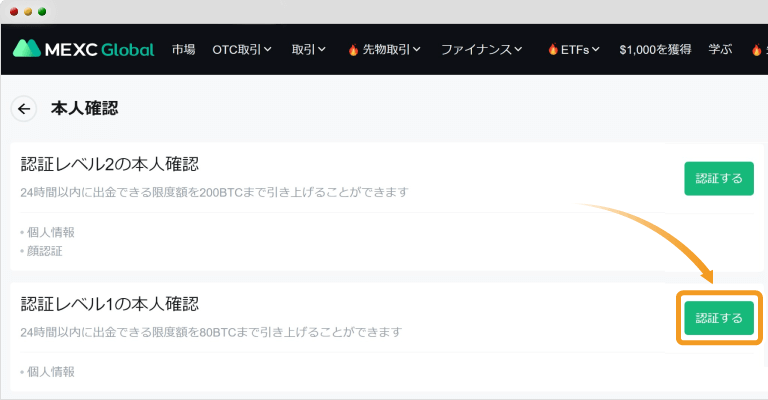
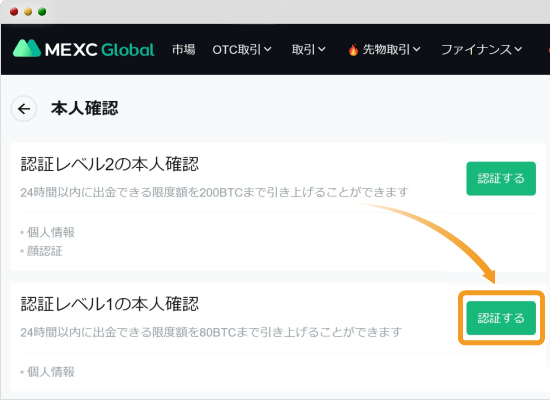
必要な情報を操作を行い「審査に提出」をクリックします。
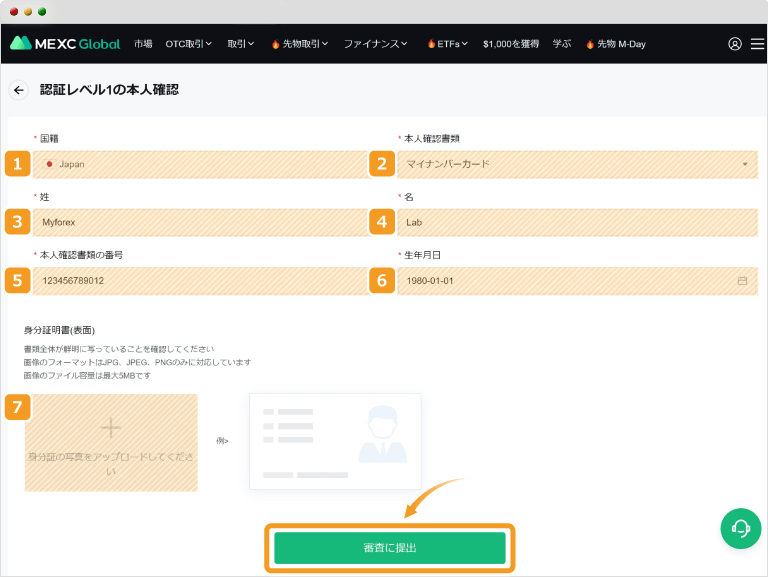
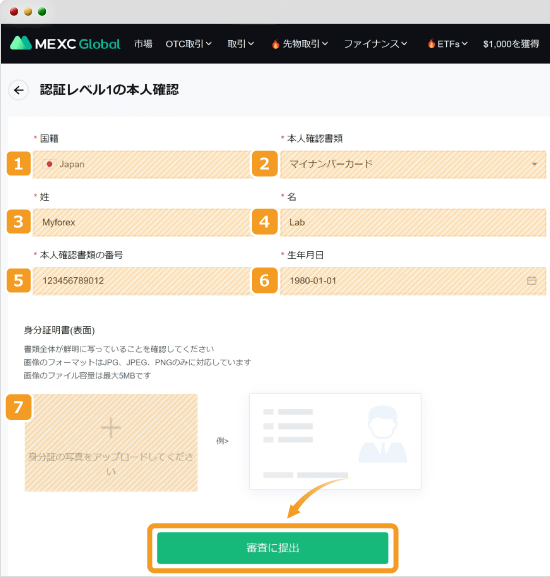
|
番号 |
項目 |
説明 |
|---|---|---|
|
1 |
国籍 |
Japanを選択します。 |
|
2 |
本人確認書類 |
提出する本人確認書類を、運転免許証、マイナンバーカード、パスポートから選択します。 |
|
3 |
姓 |
苗字を入力します。 |
|
4 |
名 |
名前を入力します。 |
|
5 |
本人確認書類の番号 |
選択した本人確認書類に記載されている番号を入力します。 |
|
6 |
生年月日 |
生年月日を入力します。 |
|
7 |
身分証の写真 |
選択した本人確認書類の画像をアップロードします。 |
以下のリンクからMEXCの公式ページにアクセスします。
ページ上部のアカウントマークをクリックして、「プロフィール」を選択します。
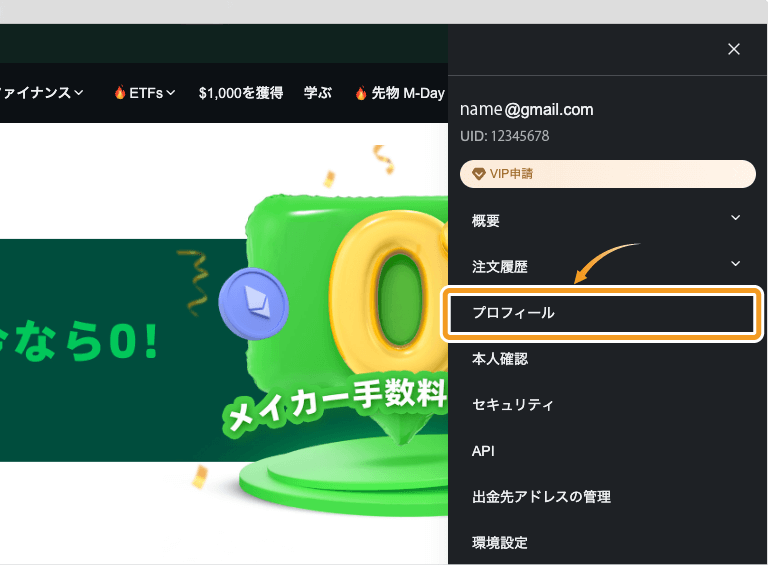
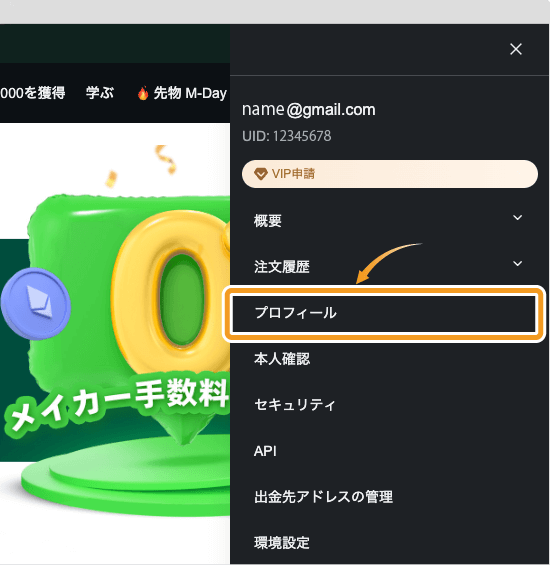
プロフィールページの「認証レベル2の本人確認→」をクリックします。
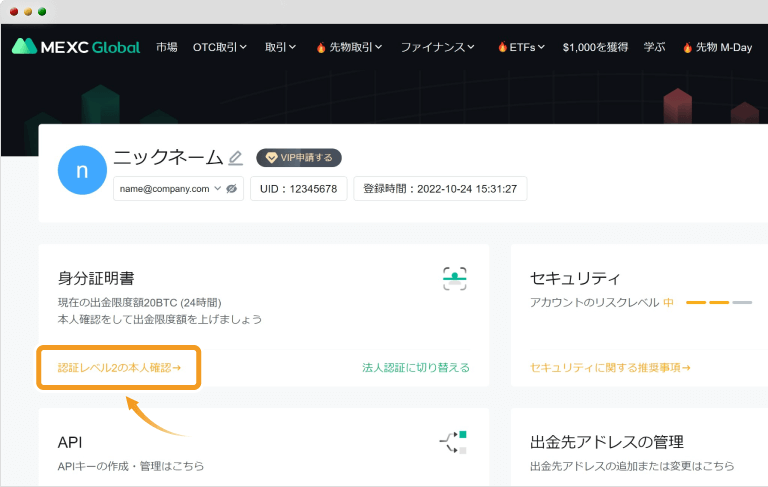

認証レベル2の本人確認の右側にある「認証する」ボタンをクリックします。
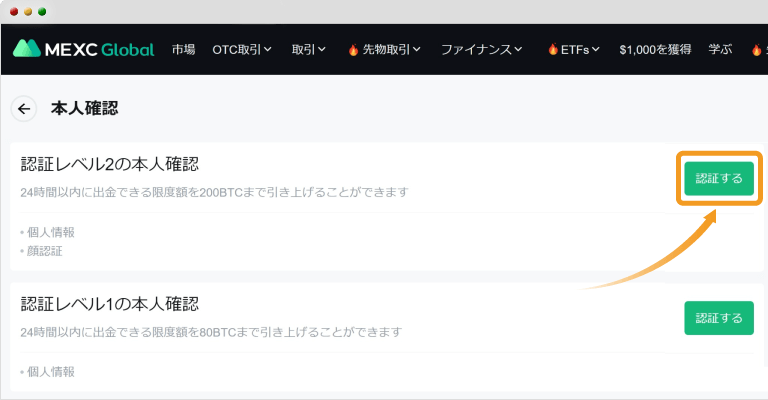
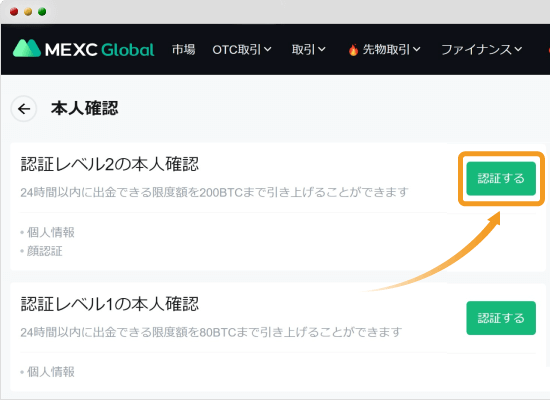
国籍と提出する本人確認書類を選択します。

「Start」をクリックします。
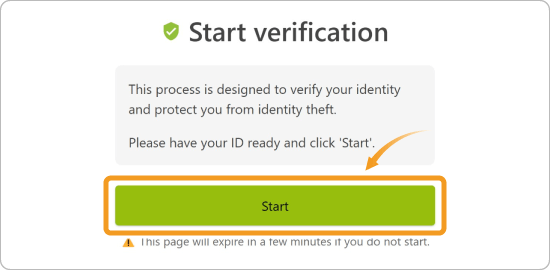
本人確認書類のアップロード方法を選択します。スマートフォンで撮影するなら「Continue on mobile」、パソコンのカメラを使って撮影するなら「Take photo using webcam」、パソコン内のデータを提出するなら「Upload file from this device」を選んでください。
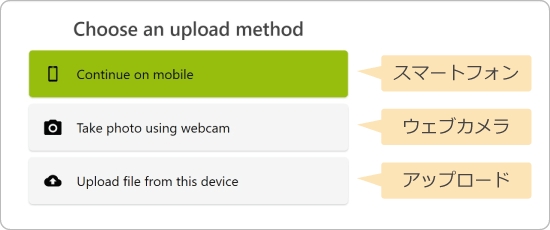
選択した方法には対応した指示が表示されます。指示に従って認証を完了させてください。認証方法ごとの必要手続きは、以下の通りです。
| 認証方法 | 手順 |
|---|---|
| モバイル |
・メールもしくはQRコードを使ってスマートフォンをリンク
・撮影もしくはファイルを選択して本人確認書類を提出
・スマートフォンで自身の顔を撮影
|
| ウェブカメラ |
・パソコンのカメラで本人確認書類を撮影
・パソコンのカメラで自身の顔を撮影
|
| ファイルをアップロード |
・顔写真のファイルをアップロード
・パソコンのカメラで自身の顔を撮影
|
| 認証方法 | 手順 |
|---|---|
| モバイル |
・メールもしくはQRコードを使ってスマートフォンをリンク
・撮影もしくはファイルを選択して本人確認書類を提出
・スマートフォンで自身の顔を撮影
|
| ウェブカメラ |
・パソコンのカメラで本人確認書類を撮影
・パソコンのカメラで自身の顔を撮影
|
| ファイルをアップロード |
・顔写真のファイルをアップロード
・パソコンのカメラで自身の顔を撮影
|
本人確認が終わると、以下のような画面になります。内容がMEXCで審査され、審査結果がメールで送られてきます。
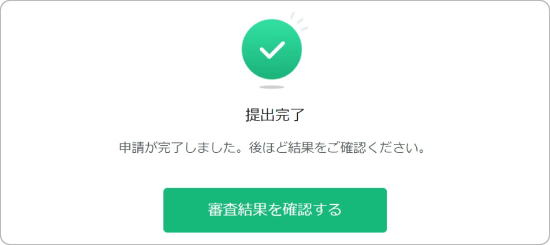
二段階認証の設定を行うと、ログイン時にパスワードだけではなく、認証コードの入力が求められるようになります。それにより、セキュリティレベルが上がります。安心して取引所を利用するためにも、二段階認証はぜひ設定しておきましょう。
以下のリンクからMEXCの公式ページにアクセスします。
ページ上部のアカウントマークをクリックして、「プロフィール」を選択します。
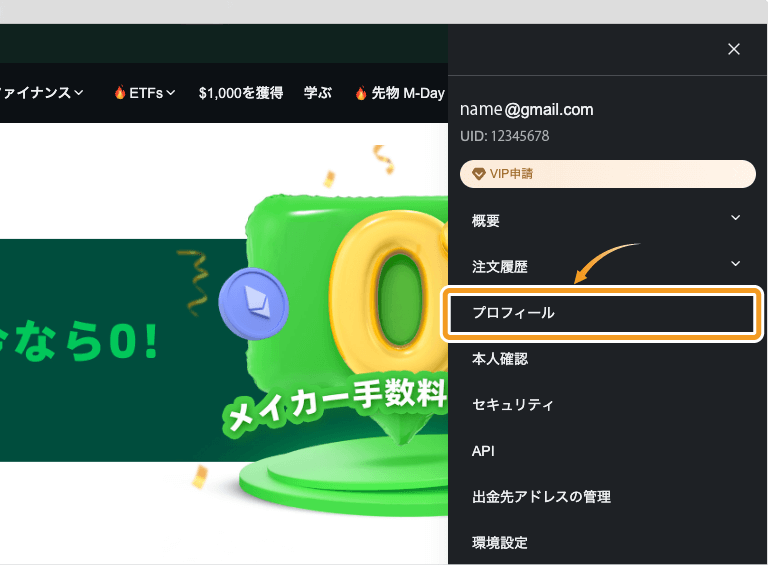
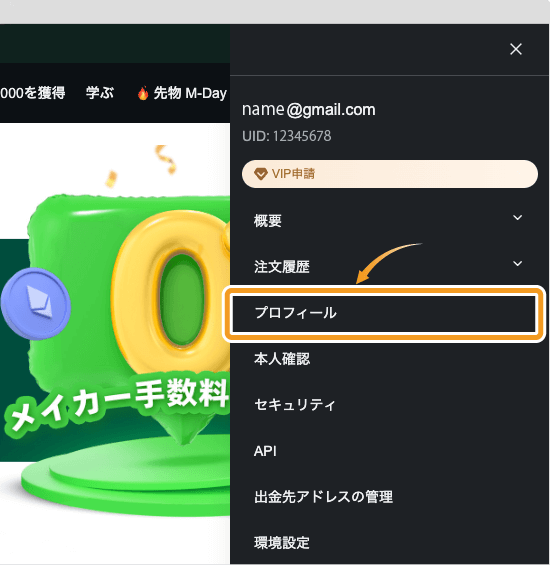
MEXCのユーザーページで「セキュリティに関する推奨事項→」をクリックします。
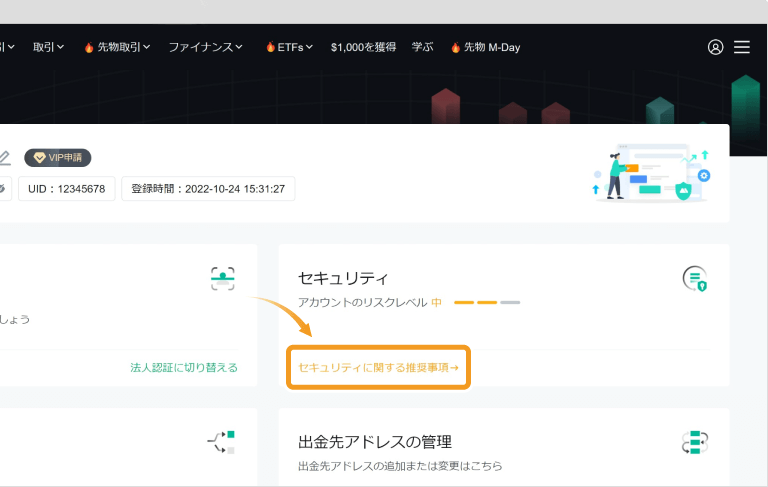
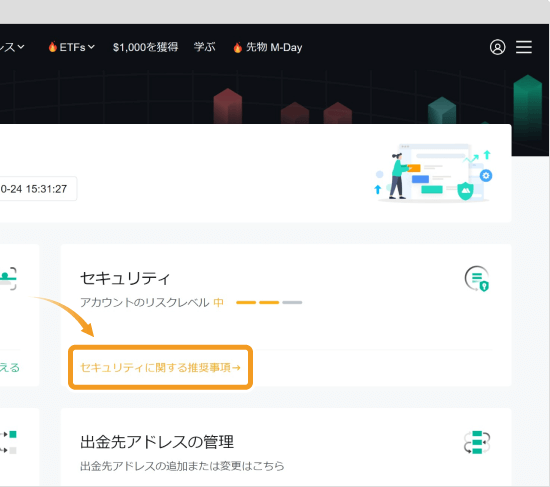
二段階認証の設定をクリックします。
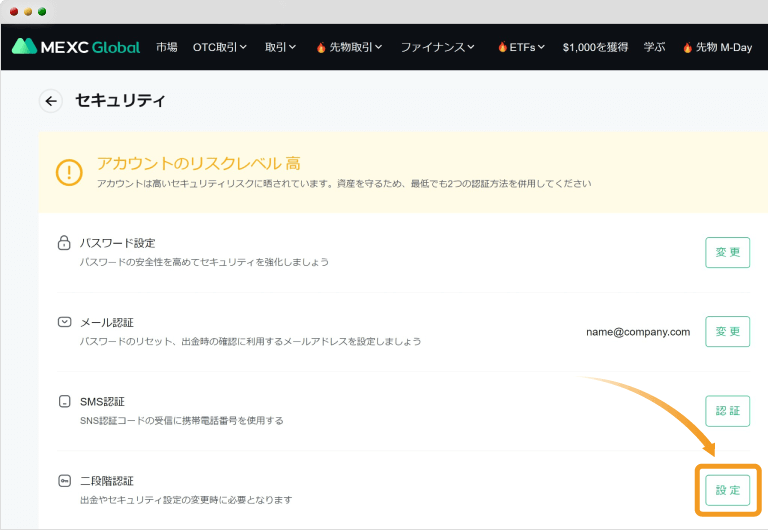

スマートフォンを用意し、アプリのストアからGoogle Authenticatorをインストールします。用意できたら「次へ」をクリックします。
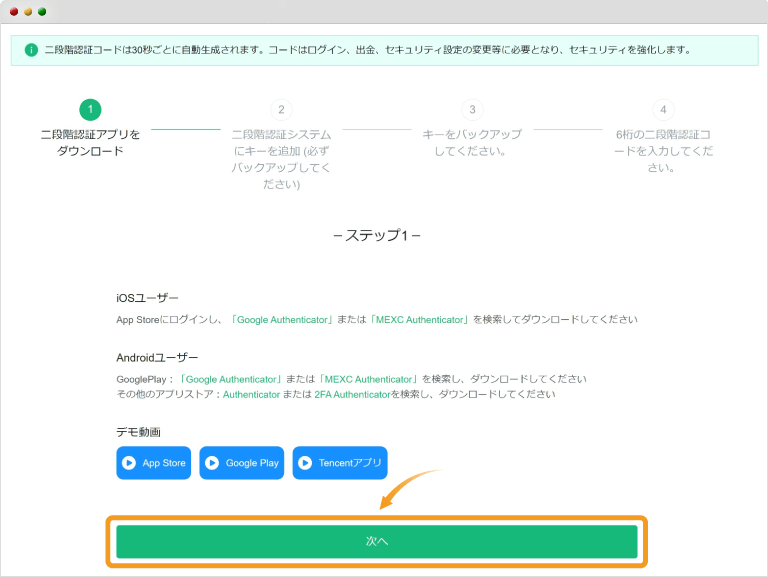
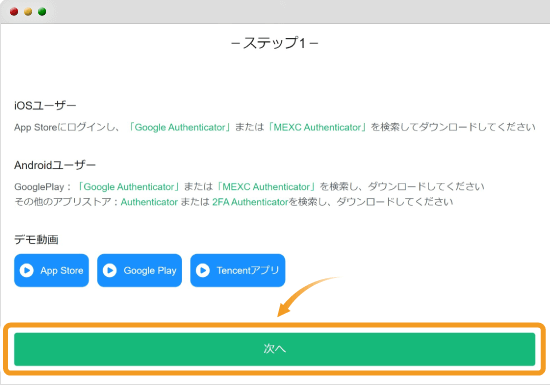
表示されているQRコードをGoogle Authenticatorで読みこみ、「次へ」をクリックします。
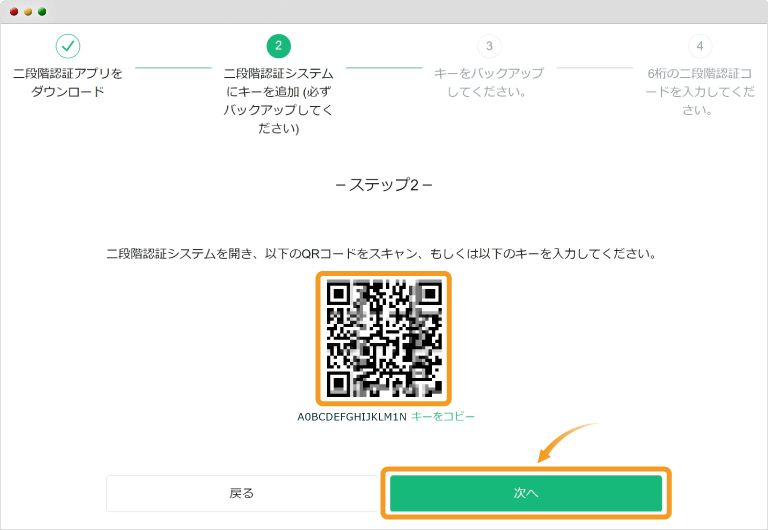
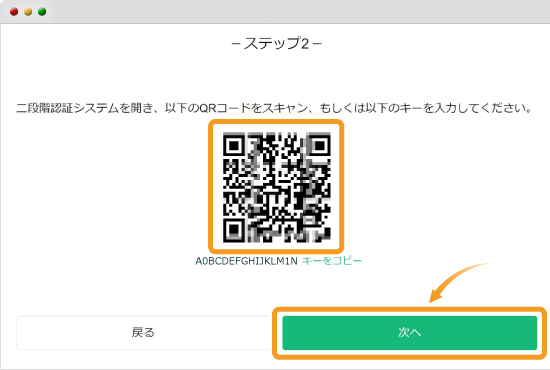
二段階認証復元に使われるキーフレーズをメモして「次へ」をクリックします。
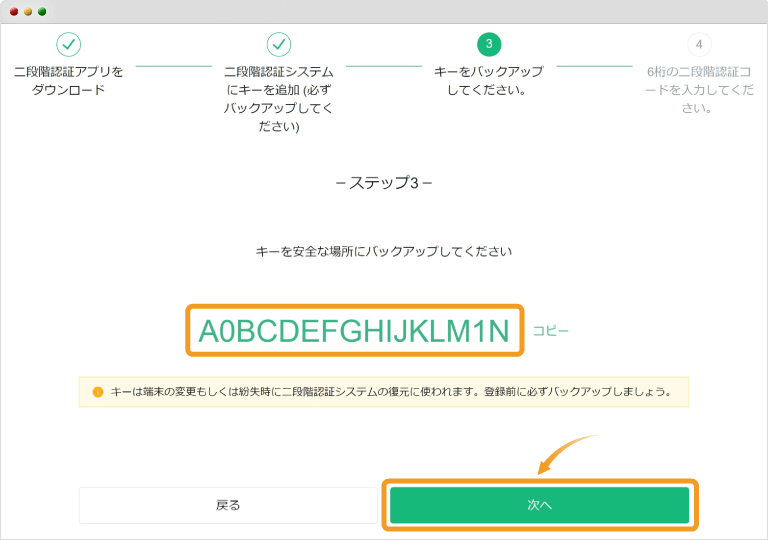
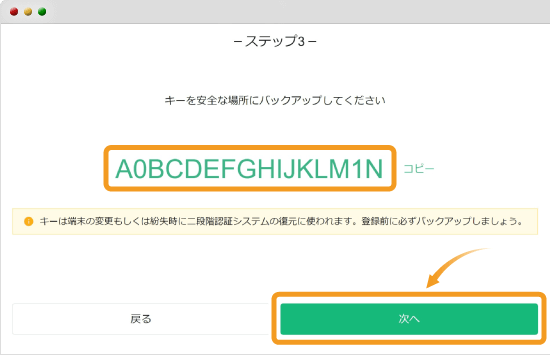
パスワードと各認証コードを入力して、「紐づけ」ボタンをクリックします。
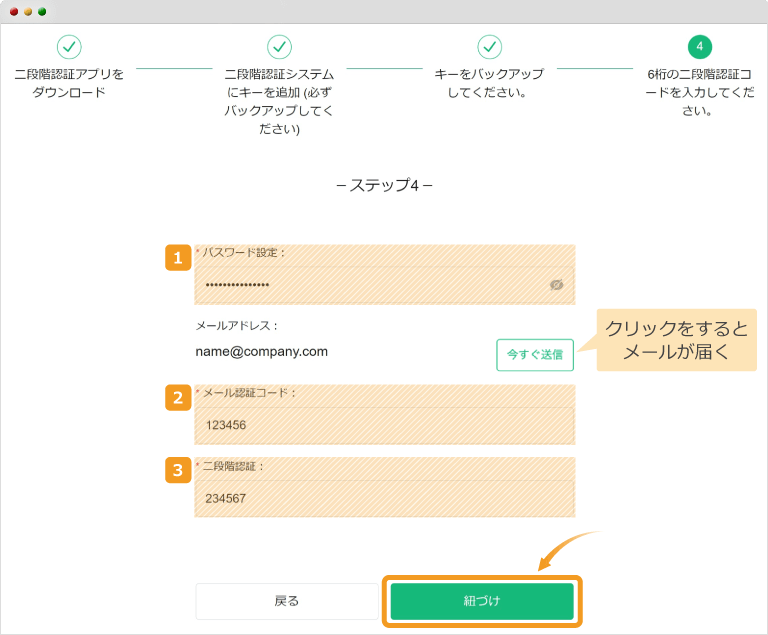
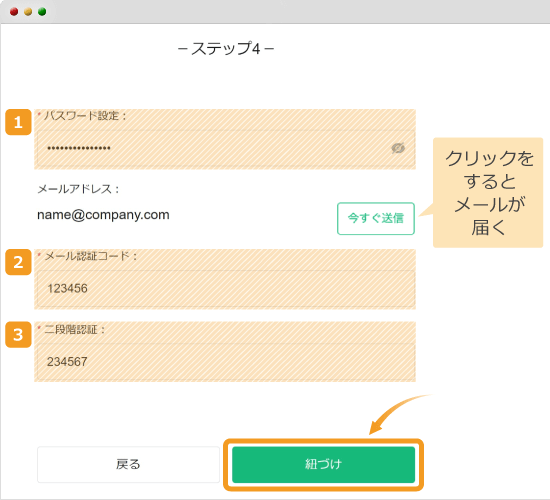
|
番号 |
項目 |
操作 |
|---|---|---|
|
1 |
パスワード設定 |
ログイン時のパスワードを入力します。 |
|
2 |
メール認証コード |
「今すぐ送信」を押して送られてくるコードを入力します。 |
|
3 |
二段階認証 |
Google Authenticatoに記載されているコードを入力します。 |
MEXC(メクシー)では新規ユーザー向けの特典として、ボーナスが配布が行われています。受け取ったボーナスは引き出すことができません。しかし、デリバティブ取引の証拠金や手数料として利用できます。
2022年10月27日時点で表示されている特典は以下の通りです。
| 獲得条件 | 特典 |
|---|---|
| 300ドル相当の入金 | 5 USDTのボーナス |
| 500ドル相当の入金 | 10 USDTのボーナス |
| 2,000 ドル相当の入金 | 20 USDTのボーナス |
| 先物取引を行う(初回のみ) | 5 USDTのボーナス |
| 7日間の累積先物取引高が500,000 USDT以上 | 80 USDTのボーナス |
ボーナスの利用方法については、以下のようなルールがあるので注意しましょう。
詳細の確認は特典ページから行えます。
以下のリンクからMEXCの公式ページにアクセスします。
MEXC(メクシー)は、取り扱い銘柄数という面に強みのある取引所ですが、新規上場関連のイベントや資産運用などのサービスにも対応しています。MEXCは短期間でサービス規模を拡大させてきているので、今後さらに利便性が向上していくかもしれません。
取引所やカスタマーサポートは日本語に対応しており、日本人でも利用しやすくなっています。自身にあったサービスがないか探してみるもの良いでしょう。
![]()
作成日
:2022.11.01
![]()
最終更新
:2023.01.19

会社員時代に10万円を元手にFXをはじめるが、カンに頼るトレードで退場。
テクニカル分析を学ぶがそれでも上手く行かない中、趣味でやっていた暗号資産の利益が増大。
戦いのメインをFXと暗号資産の2本(DeFiやNFT)にすることで、会社員から独立し現在は専業トレーダーとして活躍。
ご覧いただきありがとうございます。Myforexでは、記事に関するご意見・ご感想をお待ちしています。
また、海外FX・仮想通貨の経験が豊富なライター様も随時募集しております。
お問い合わせ先 [email protected]

FXGT「SPエリートプログラム」とは?報酬獲得の条件をサポートに確認してみた
![]() 2026.01.14 19:00
2026.01.14 19:00

XMTradingが仮想通貨での利益の出金に対応!出金の優先順位に注意
![]() 2026.01.09 19:00
2026.01.09 19:00

JPYCで海外FXに入金してみた!試してわかったメリット・デメリット
![]() 2026.01.08 19:00
2026.01.08 19:00

Titan FXとXMTradingのポイントプログラムはどちらがお得?
![]() 2026.01.05 19:00
2026.01.05 19:00

bitwallet利用で国内銀行口座が凍結?将来的に出金できなくなるリスクあり
![]() 2025.12.29 19:00
2025.12.29 19:00

Bybitが日本向けサービス終了を発表!日本撤退で海外FXユーザーにも影響大か?
![]() 2025.12.24 19:00
2025.12.24 19:00
免責事項:Disclaimer
当サイトの、各コンテンツに掲載の内容は、情報の提供のみを目的としており、投資に関する何らかの勧誘を意図するものではありません。
これらの情報は、当社が独自に収集し、可能な限り正確な情報を元に配信しておりますが、その内容および情報の正確性、完全性または適時性について、当社は保証を行うものでも責任を持つものでもありません。投資にあたっての最終判断は、お客様ご自身でなさるようお願いいたします。
本コンテンツは、当社が独自に制作し当サイトに掲載しているものであり、掲載内容の一部または、全部の無断転用は禁止しております。掲載記事を二次利用する場合は、必ず当社までご連絡ください。
Myforexでは、このウェブサイトの機能向上とお客様の利便性を高めるためにクッキー使用しています。本ウェブサイトでは、当社だけではなく、お客様のご利用状況を追跡する事を目的とした第三者(広告主・ログ解析業者等)によるクッキーも含まれる可能性があります。 クッキーポリシー